itunes软件介绍
itunes电脑版是一款免费的数字媒体播放应用程序,该软件由著名的苹果公司推出,是专门为苹果用户以及PC用户所打造,它的功能十分强大,可以为苹果用户带来海量的热门歌曲以及苹果应用的收听和下载服务,最重要的是这些服务全部都是免费的,不会像苹果商店一样,有些应用需要收费。整体的界面简洁明了,没有任何其他的多余模块,也没有任何的广告插入,给用户带来最纯净最舒适的使用环境。当然,最主要的还是此款软件,收录了目前市面上几乎所有的音乐资源,你想听的任何音乐都能够在这里找到,满足你的一切收听需求。还可以将本地的音乐上传到软件当中,并自动为你组成播放列表,方便你进行播放和管理,为你节省大量的找歌时间,十分的人性化。除此之外,它还有大量的电视节目,iPad游戏,以及各种精彩纪录片等各种内容均可以在这里享受,是你打发闲暇时间最好的帮手。这么一款强大的软件,你难道不想拥有吗?想拥有的话,就赶紧到本站下载itunes64位官方中文版使用吧!
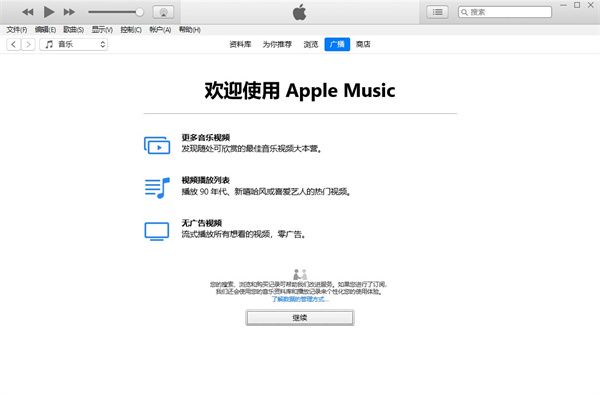
软件特点
1、软件里有能中下载的成千上万的 app、游戏和 podcast,还有软件中世界各地一流机构发布的讲座和视频。一个精彩的娱乐世界,让你触手可及。
2、App Store。为工作,为玩乐,更为两者间的一切。从你的 Mac、PC、iPad、iPhone 或 iPod touch 上浏览 900,000 多款为 iOS 设备打造的 app 和游戏* 。购买的内容会自动出现在你的设备上,无论你最先是用那种设备购买的。
3、在你的 Mac 或 PC、iPad、iPhone 及 iPod 上呈现。想将你 Mac 或 PC 中的音乐和家庭影片导入 iPhone、iPod 或 iPad软件 能帮你搞定。那照片、通讯录和日历呢?也能传输。能轻松地将媒体内容从电脑同步到你的设备,反之亦然。只需连接好设备,软件就会将你的媒体内容同步至你的 itunes电脑版资料库。
4、让你的 iPod touch, iPod classic, iPod nano, 及iPod shuffle 保持乐动,这很简单。只需从你的 Mac 或 PC 上的 Store 里,购买你喜欢的任何 app 及有声读物即可。或将你的 CD 导入软件,然后将这些内容全部同步到你的 iPod。*泛指全球总数量。某些内容仅在部分国家或地区提供。
安装教程
1、在本站下载得到itunes电脑版安装程序,
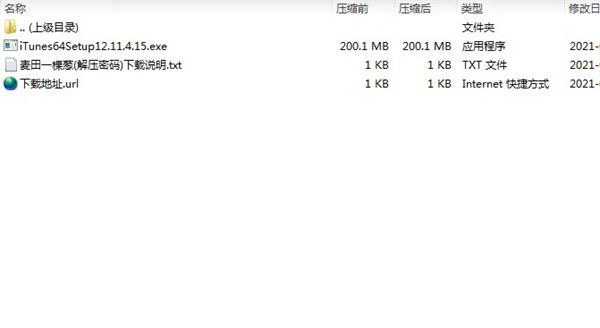
2、点击.exe文件进入安装向导,点击下一步
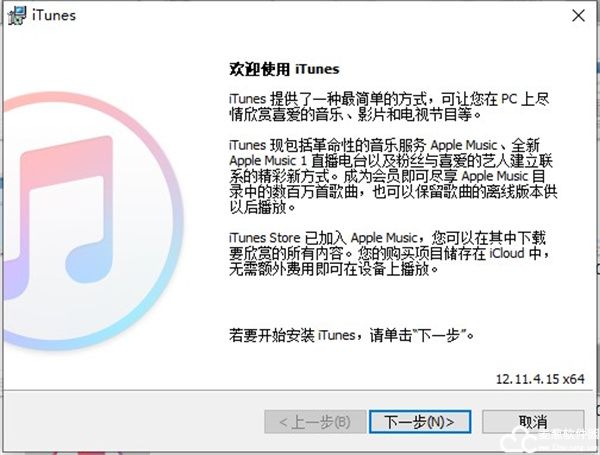
3、选择需要安装的组件和语言以及软件的安装位置,选择好之后点击安装
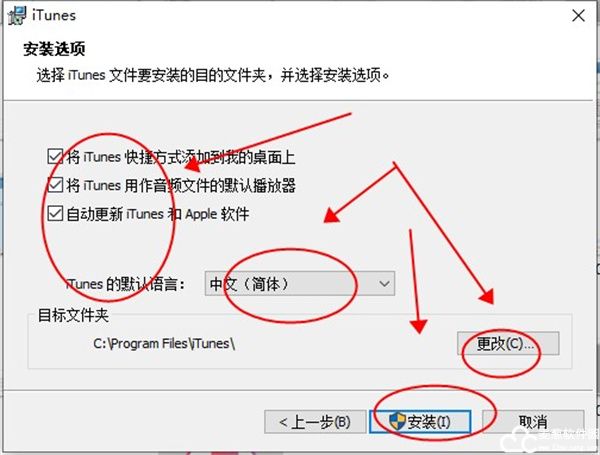
4、正在安装请稍后
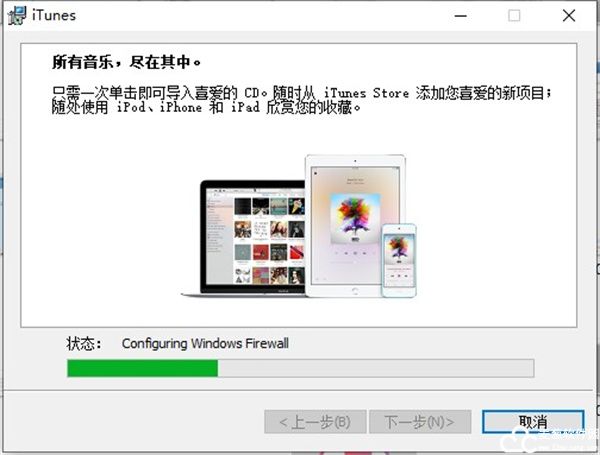
5、安装完成,取消勾选,点击结束
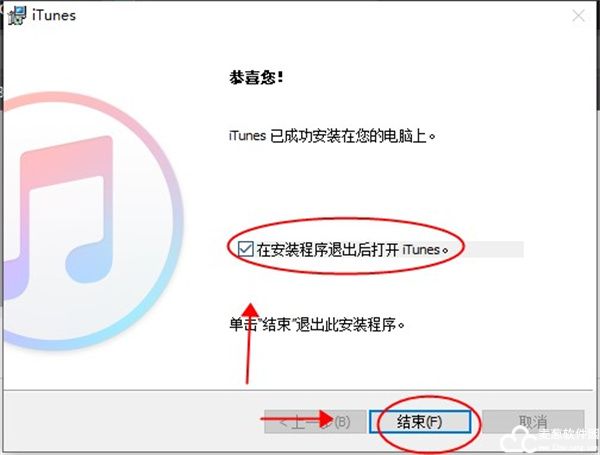
6、进入软件,点击同意将资料库分享给软件
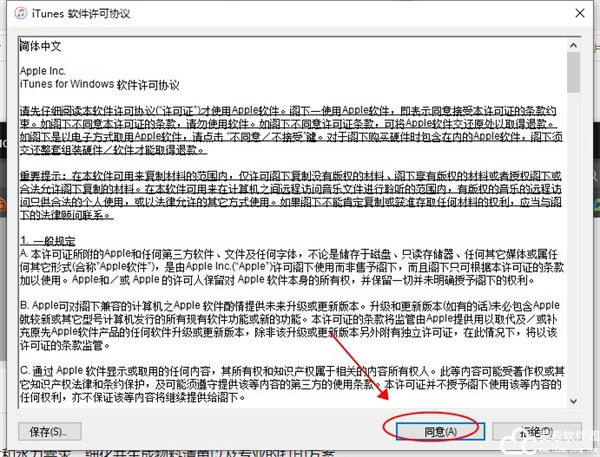
7、以上就是itunes电脑版的全部安装流程,感谢对麦田一颗葱的支持
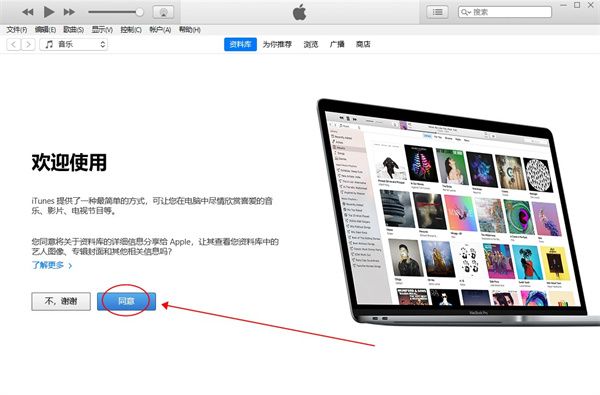
软件功能
1、浏览
资料库更开阔、更优美的视图,能令你更方便地浏览音乐、家庭影片或任何你想要查找的内容。按专辑浏览,能帮你快速找到想要欣赏的曲目。点击一张专辑,它就会在原位展开。这样,你会看到一个播放列表,然后可以一边播放歌曲一边进行浏览。如果你知道自己想要找的曲目,只需在搜索栏中输入一个关键词,即可看到包含该关键词的所有歌曲、专辑和表演者。
点击一张专辑,它就会在原位展开。然后再点击一首歌曲,即可开始播放。
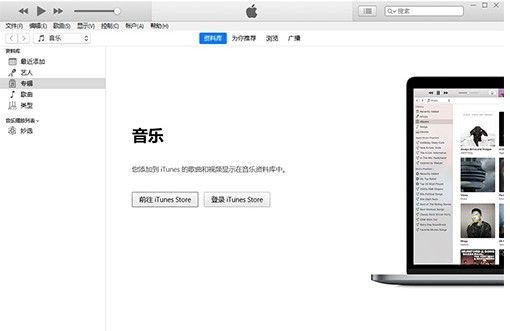
2、整理
整理你所有的音乐变得轻而易举。在将 CD 导入时,itunes电脑版会自动添加专辑名称、表演者姓名、歌曲名称以及专辑封面。然后,你可在你的全部收藏里任意选择,创建一个个理想的播放列表,分别用来狂欢、健身或放松。你还可以将歌曲按一颗星到五颗星进行分级,以便以后能轻松找到你喜爱的曲目。
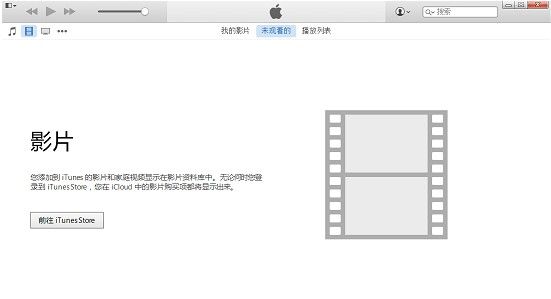
3、播放
点击一下即可倾听音乐,播放 podcast 或有声读物,或者听听里面的讲座。
没想好听什么?让“随机播放”帮你决定吧。如果你需要在屏幕上腾出一块位置,干点音乐之外的事情,你可以切换到迷你播放程序。它的界面足够大,能让你看清即将播放的歌曲,搜索全部收藏,或者通过“下一个”功能改变播放顺序。它同时也足够小,不会妨碍你的其它操作。
借助 Remote app,你能将你的 iPhone、iPad 或 iPod touch 变为遥控器,从而掌控你的资料库。
进一步了解 Remote app
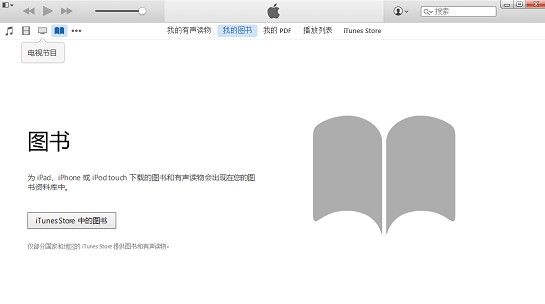
4、Genius
Genius 能够搜索你的资料库,发现曲风相近的歌曲,并按音乐风格将它们整理成你喜爱的混合曲目。它还能生成 Genius 播放列表:只需选择一首你喜欢的歌曲,并点击“启用 Genius”。Genius 会找到曲调相似的歌曲,并将其创建为一个新的播放列表。可以支持新的 AAC 音频格式(具有更好的音质,而文件大小却更小了),同时也可以让您同本地以太网络或 AirPort无线网络上的苹果电脑共享您的音乐。如果您的苹果电脑配备SuperDrive 光驱,您还可以将您的整个音乐库刻录成 DVD 光盘以便保存。
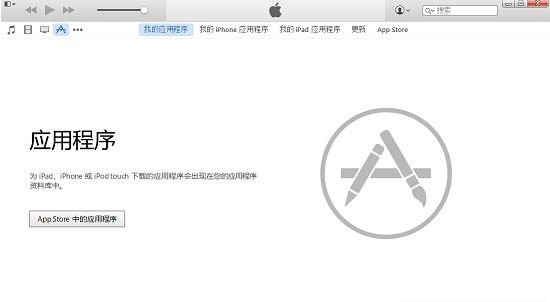
常见问题
一、未知错误2
此问题通常可以通过停用或者卸载第三方安全软件来解决
二、未知错误6
重置Internet协议(TCP/IP)按照itunes电脑版提供的步骤操作
三、未知错误9
当设备意外从 USB 总线上脱落且通信中断时会出现此错误。在恢复过程中手动断开设备连接时会出现这种情况。可通过执行 USB 隔离故障诊断、使用其他 USB 基座接口电缆、尝试其他 USB 端口、在其他电脑上恢复
四、未知错误13-14
1、执行USB隔离故障诊断,包括尝试直接换至电脑上的其他USB端口。参考以下针对USB故障诊断的高级步骤
2、在设备和电脑之间连接一个USB2.0集线器
3、尝试其他 USB 30 针基座接口电缆
4、将电脑直接连接到互联网源,不使用任何路由器、集线器或交换机。您可能需要重新启动电脑和调制解调器才能连接网络
5、尝试通过其他已知良好的电脑和网络进行恢复
五、错误20、21、34、37
暂时停用或卸载安全软件
六、错误1013
itunes电脑版故障诊断中的步骤来编辑主机文件或还原Windows中的默认设置。尝试通过其他已知良好的电脑和网络进行恢复
七、错误1015
此错误通常是由尝试降级 iPhone、iPad 或 iPod touch 的软件导致的。当出现1015错误的时候不要点击确定。直接开启Fixrecovery修复
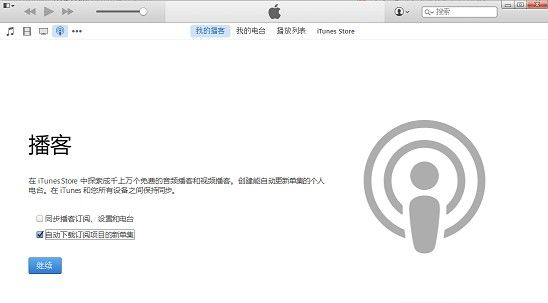
八、错误1600、1601、1602
1、执行故障诊断
2、停用第三方安全软件
3、进入控制面板-服务-开启Terminal service Messenger Telnet服务.如果是自制固件出现的1600 可以把固件放到C盘 进入DFU 清空HOSTS文件
九、错误1603
1、更新itunes电脑版和iPhone
2、重新启动计算机
3、更换USB插口
4、重新启动苹果的移动设备服务
5、重置iPhone同步的历史和恢复
6、创建一个新的用户帐户和恢复
十、错误1604
1、请尝试更换USB端口
2、执行USB隔离故障诊断
3、将设备进入恢复模式,重启电脑
十一、未知错误2000-2009
未知错误 2000-2009(2001、2002、2005、2006、2009 等):如果您在 Mac 上遇到此问题,请断开与第三方设备、集线器、备用电缆、显示器的连接,重置 SMC,然后尝试恢复。如果您使用的是 Windows 电脑,请移除键盘、鼠标和此设备之外的所有 USB 设备和备用电缆,然后重新启动电脑并尝试恢复。如果这样不能解决此问题,请尝试 USB 问题解决方案中的步骤和以上列出的针对错误 1604 的文章。如果问题仍然存在,则可能与安全软件冲突有关
十二、错误3194
HOSTS地址C:WindowsSystem32driversetc 用记事本打开Hosts把74.208.10.249 gs.apple.com和74.208.105.171gs.apple.com 去掉,重新打开恢复
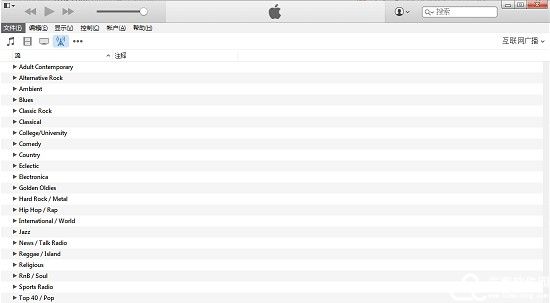
更新日志
itunes电脑版 v12.11.4.15
修复了专辑可能不按顺序播放的问题;
修复了收听Beats 1时歌词无法显示的问题;
修正了可能会造成在播放视频时、在“网格”视图中更改插图大小时或在将照片同步到设备时意外退出的几个问题。
解决了 voiceover 和 windoweyes 对某些界面元素描述不正确的问题。
修正了在同步 ipod nano 或 ipod shuffle 时可能不响应的问题。
解决了在 apple tv 上的 资料库中浏览电视专题节目时的排序问题。


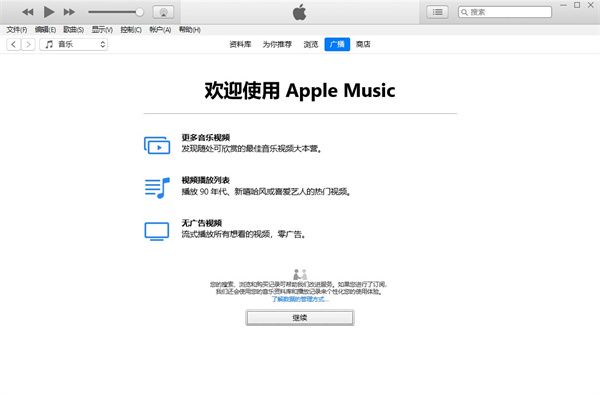
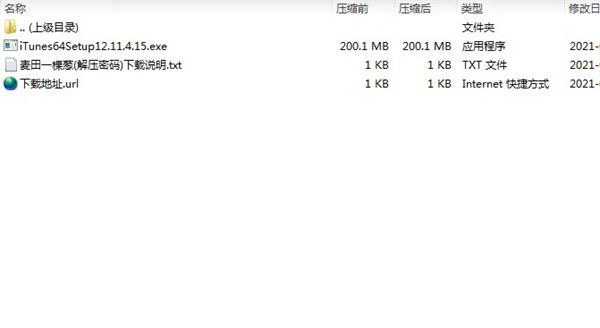
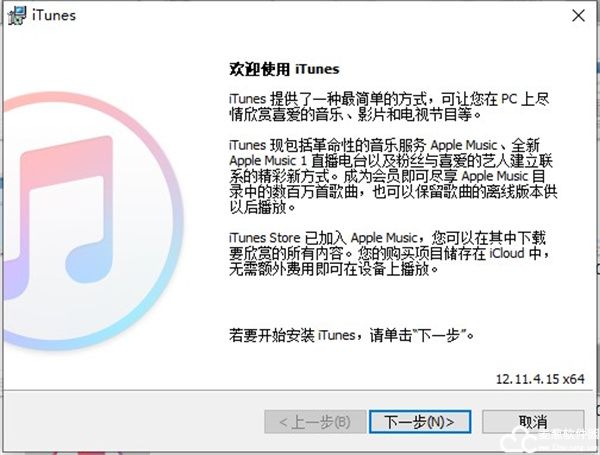
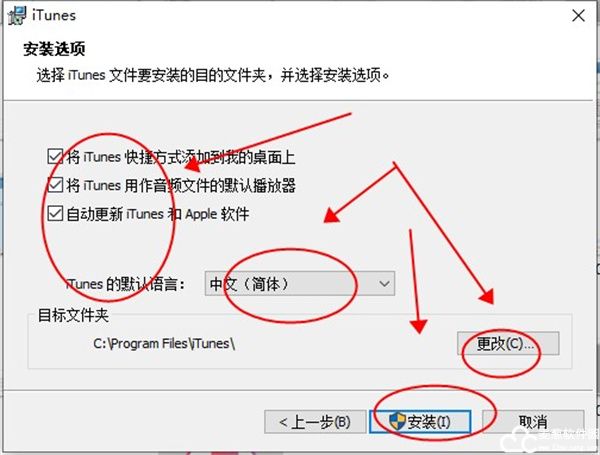
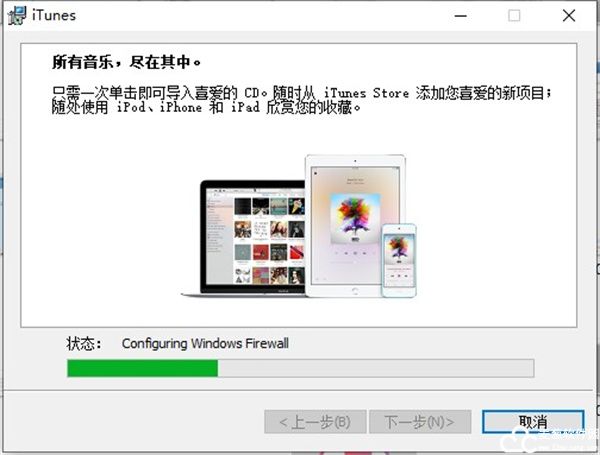
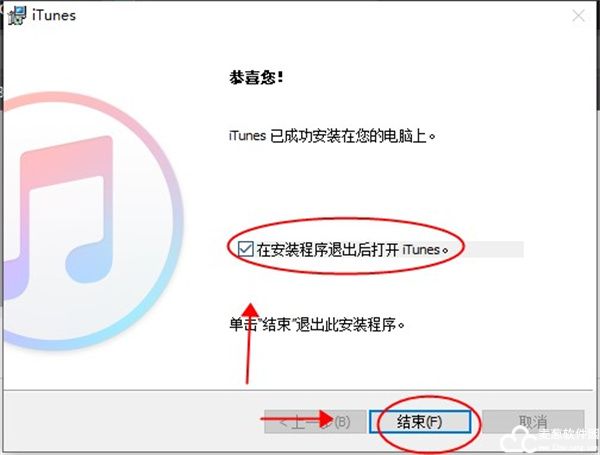
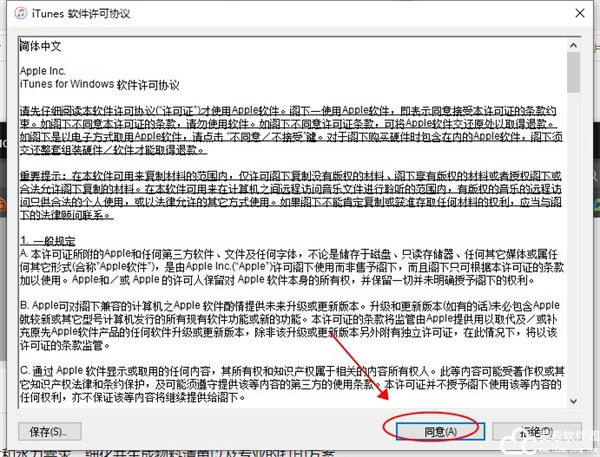
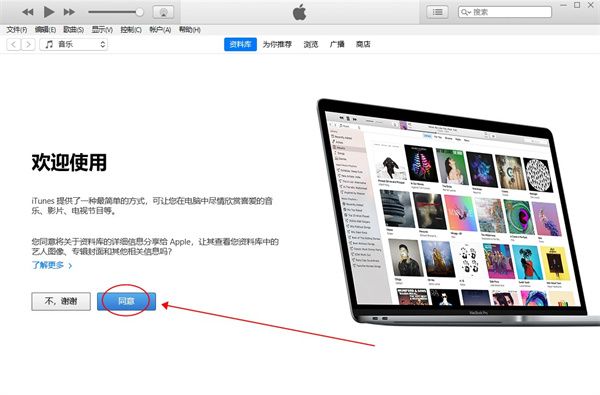
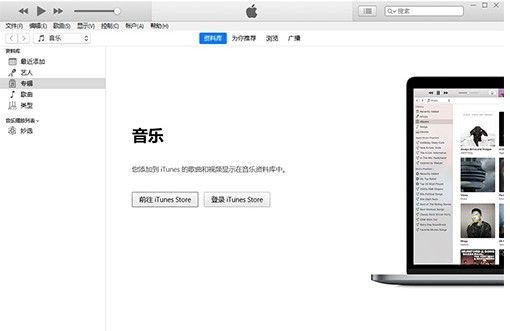
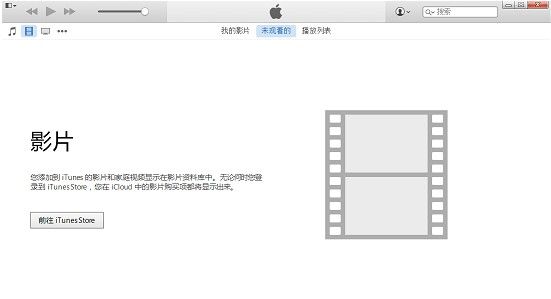
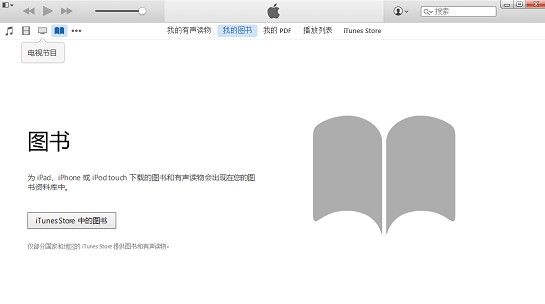
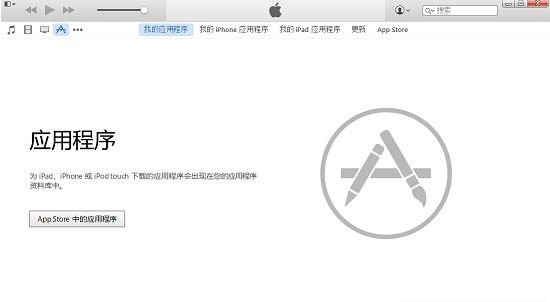
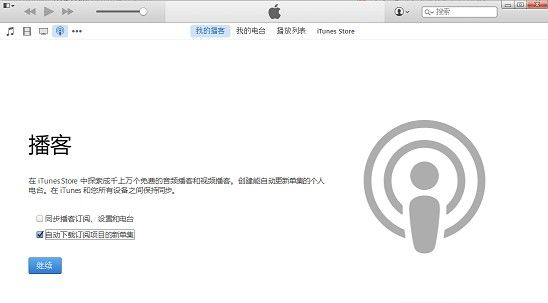
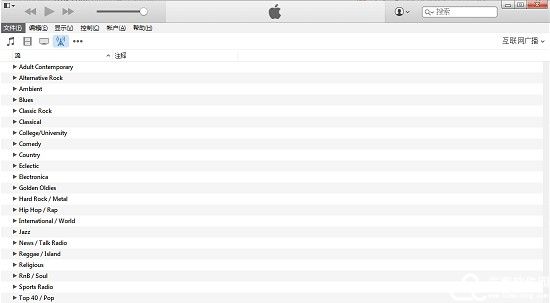

网友评论
共0条评论